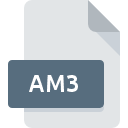
Rozszerzenie pliku AM3
AutoPlay Menu Studio Ver.3 Data
-
DeveloperIndigo Rose Corporation
-
Category
-
Popularność0 ( votes)
Czym jest plik AM3?
AM3 to rozszerzenie, które najczęściej wykorzystywane jest przez pliki AutoPlay Menu Studio Ver.3 Data. Typ pliku AutoPlay Menu Studio Ver.3 Data został stworzony przez Indigo Rose Corporation. Pliki z rozszerzeniem AM3 mogą być obsługiwane przez programy dostępne na platformę . Pliki z rozszerzeniem AM3 kategoryzowane są jako Różne pliki. Oprócz niego, w kategorii Różne pliki znajduje się 6033 innych formatów plików. Oprogramowaniem rekomendowanym do obsługi plików AM3 jest AutoPlay Media Studio. Twórcą AutoPlay Media Studio jest Indigo Rose Corporation, możesz odwiedzić jego oficjalną stronę internetową, aby znaleźć więcej informacji na temat pliku AM3 a także programu AutoPlay Media Studio.
Programy wspierające rozszerzenie pliku AM3
Pliki AM3 możesz spotkać na wszystkich systemach operacyjnych, nie wyłączając urządzeń mobilnych, jednak nie ma gwarancji że wszędzie tam będzie możliwość ich poprawnego otwarcia.
Jak otworzyć plik AM3?
Istnieje wiele możliwych przyczyn, które powodują problemy z otwarciem plików AM3. Ważne jest jednak, że wszystkie najczęściej występujące problemy z plikami o rozszerzeniu AM3 można rozwiązać samemu. Możemy to zrobić szybko i bez pomocy eksperta IT. Poniżej zamieszczamy listę czynności, po których wykonaniu Twoje problemy z plikiem AM3 powinny zostać rozwiązane.
Krok 1. Zainstaluj oprogramowanie AutoPlay Media Studio
 Najczęściej występującym problemem który dotyka użytkowników jest po prostu brak zainstalowanej odpowiedniej aplikacji do obsługi plików z rozszerzeniem AM3. W takiej sytuacji rozwiązanie problemu nie jest trudne. Pobierz AutoPlay Media Studio i po prostu zainstaluj na swoim urządzeniu. Lista zawierająca wszystkie programy z podziałem na systemy operacyjne zamieszczona jest na górze strony. Jeżeli chcesz pobrać instalator AutoPlay Media Studio i zrobić to bezpiecznie, sugerujemy aby odwiedzić stronę producenta Indigo Rose Corporation i skorzystać z ich repozytorium.
Najczęściej występującym problemem który dotyka użytkowników jest po prostu brak zainstalowanej odpowiedniej aplikacji do obsługi plików z rozszerzeniem AM3. W takiej sytuacji rozwiązanie problemu nie jest trudne. Pobierz AutoPlay Media Studio i po prostu zainstaluj na swoim urządzeniu. Lista zawierająca wszystkie programy z podziałem na systemy operacyjne zamieszczona jest na górze strony. Jeżeli chcesz pobrać instalator AutoPlay Media Studio i zrobić to bezpiecznie, sugerujemy aby odwiedzić stronę producenta Indigo Rose Corporation i skorzystać z ich repozytorium.
Krok 2. Sprawdź wersję i zaktualizuj AutoPlay Media Studio
 Jeżeli po instalacji AutoPlay Media Studio nadal pojawiają się problemy z otwarciem pliku AM3, przyczyną może być starsza wersja oprogramowania. Sprawdź na stronie producenta, czy wersja AutoPlay Media Studio którą posiadasz jest najbardziej aktualna Może zdarzyć się sytuacja, że podczas udostępniania aktualizacji swojego oprogramowania producenci wprowadzają możliwość korzystania z innych, nowszych formatów plików. Jeżeli posiadasz starszą wersję AutoPlay Media Studio, może ona nie posiadać obsługi formatu AM3. Jednak wszystkie rozszerzenia plików, które były obsługiwane przez poprzednie wersje oprogramowania, będą też wspierane w najnowszej wersji AutoPlay Media Studio.
Jeżeli po instalacji AutoPlay Media Studio nadal pojawiają się problemy z otwarciem pliku AM3, przyczyną może być starsza wersja oprogramowania. Sprawdź na stronie producenta, czy wersja AutoPlay Media Studio którą posiadasz jest najbardziej aktualna Może zdarzyć się sytuacja, że podczas udostępniania aktualizacji swojego oprogramowania producenci wprowadzają możliwość korzystania z innych, nowszych formatów plików. Jeżeli posiadasz starszą wersję AutoPlay Media Studio, może ona nie posiadać obsługi formatu AM3. Jednak wszystkie rozszerzenia plików, które były obsługiwane przez poprzednie wersje oprogramowania, będą też wspierane w najnowszej wersji AutoPlay Media Studio.
Krok 3. Powiąż pliki AutoPlay Menu Studio Ver.3 Data z AutoPlay Media Studio
Po zainstalowaniu AutoPlay Media Studio w ostatniej dostępnej wersji należy upewnić się, że oprogramowanie jest wybrane jako domyślne do obsługi plików AM3. Wykonanie tego zadania jest dość proste i podobne na wszystkich systemach operacyjnych.

Zmiana domyślnej aplikacji na Windows
- Klikając na ikonie pliku AM3 prawym przyciskiem myszy, skorzystaj z rozwiniętego menu wybierając opcję
- Następnie skorzystaj z przycisku a w dalszej kolejności rozwiń listę przy pomocy przycisku
- Na koniec kliknij , wskaż lokalizację katalogu, w którym zainstalowany jest AutoPlay Media Studio i zaznaczając opcję Zawsze używaj wybranego programu do otwierania plików AM3 potwierdź całą operację przyciskiem

Zmiana domyślnej aplikacji na Mac OS
- Pierwszym krokiem jest kliknięcie prawym przyciskiem myszy na wskazanym pliku AM3 i znalezienie pozycji
- Przejdź do części o nazwie . Jeśli nie jest otwarta, kliknij na jej tytuł, aby rozwinąć dostępne opcje
- Z listy wybierz odpowiedni program i zatwierdź przyciskiem .
- Na koniec powinien pojawić się komunikat o treści Ta zmiana zostanie zastosowana do wszystkich dokumentów z rozszerzeniem AM3. Kliknij aby potwierdzić operację.
Krok 4. Sprawdź plik AM3 pod kątem występowania różnych błędów
Po wykonaniu czynności z poprzednich punktów problem nadal nie został rozwiązany? Musisz sprawdzić plik AM3. Może pojawić się wiele problemów, które uniemożliwiają otwarcie pliku.

1. Sprawdź plik AM3 pod kątem zainfekowania wirusem
Jeżeli plik jest zawirusowany, szkodliwe oprogramowanie zawarte w pliku AM3 uniemożliwia otwarcie jego oryginalnej zawartości. Przeskanuj sam plik AM3 a także cały system korzystając z oprogramowania antywirusowego. Jeśli okaże się, że plik AM3 jest zainfekowany, musisz postępować zgodnie z wyświetlonymi zaleceniami.
2. Sprawdź, czy plik nie jest uszkodzony lub niekompletny
Jeżeli plik AM3 został Ci dostarczony przez inną osobę, poproś o wysłanie go raz jeszcze. Podczas kopiowania pliku mogły pojawić się błędy, które spowodowały, że nie został skopiowany w całości i jest niekompletny. To może być przyczyna problemów. W czasie pobierania pliku z rozszerzeniem AM3 z internetu również mogły pojawić się błędy które spowodowały że nie został pobrany w całości. Spróbuj go pobrać jeszcze raz.
3. Sprawdź czy posiadasz odpowiednie uprawnienia systemowe
Zdarza się, że do otarcia pliku potrzebujesz uprawnień Administratora systemu. Przełącz się więc na konto posiadające odpowiednie uprawnienia i spróbuj otworzyć plik AutoPlay Menu Studio Ver.3 Data.
4. Sprawdź, czy system nie jest zbyt obciążony, aby uruchomić AutoPlay Media Studio
Jeżeli system nie posiada w danej chwili wystarczających zasobów aby otworzyć program do obsługi plików AM3, spróbuj zamknąć wszystkie inne aktualnie używane aplikacje i ponowić próbę jego otwarcia.
5. Sprawdź czy Twoje sterowniki są aktualne i posiadasz zainstalowane wszystkie łatki systemu operacyjnego
Posiadanie najbardziej aktualnych wersji oprogramowania wpływa nie tylko na bezpieczeństwo, ale także pozwala rozwiązywać wiele problemów, także te związane z AutoPlay Menu Studio Ver.3 Data. Może okazać się, że nowsze wersje oprogramowania rozwiązują problemy z AM3, które występowały wcześniej, lub były spowodowane bugami w systemie.
Chcesz pomóc?
Jeżeli posiadasz dodatkowe informacje na temat rozszerzenia pliku AM3 będziemy wdzięczni, jeżeli podzielisz się nimi z użytkownikami naszego serwisu. Skorzystaj z formularza znajdującego się tutaj i prześlij nam swoje informacje dotyczące pliku AM3.

 Windows
Windows 
